Changelog
テーマの変更履歴です。詳細リンクは GitHub へのリンクです。
少ないですが、このテーマにはオプションがあるので設定方法を紹介します。
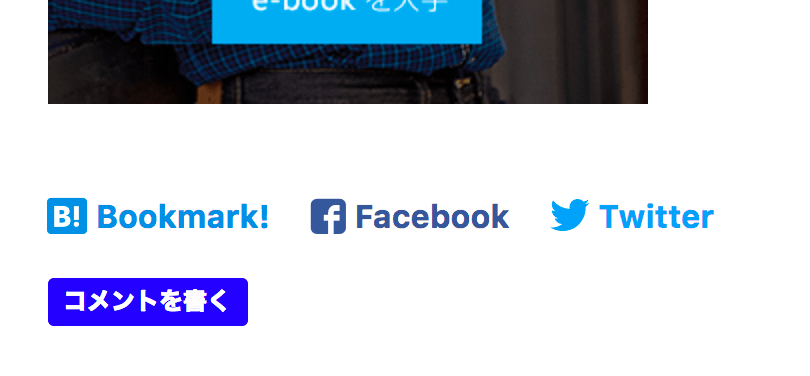
はてなブックマーク、Twitter、Facebook の 3つに対応しています。
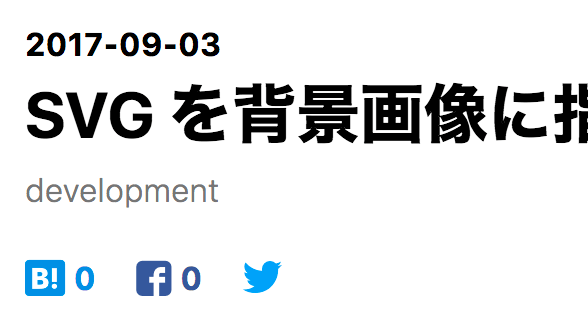
はてなブックマーク、Twitter、Facebook の 3つに対応しています。
参考:コピペ一発!はてなブログのSNSシェアボタンをめっちゃオシャレにカスタマイズ! - いつ俺〜いつから俺ができないと錯覚していた?〜
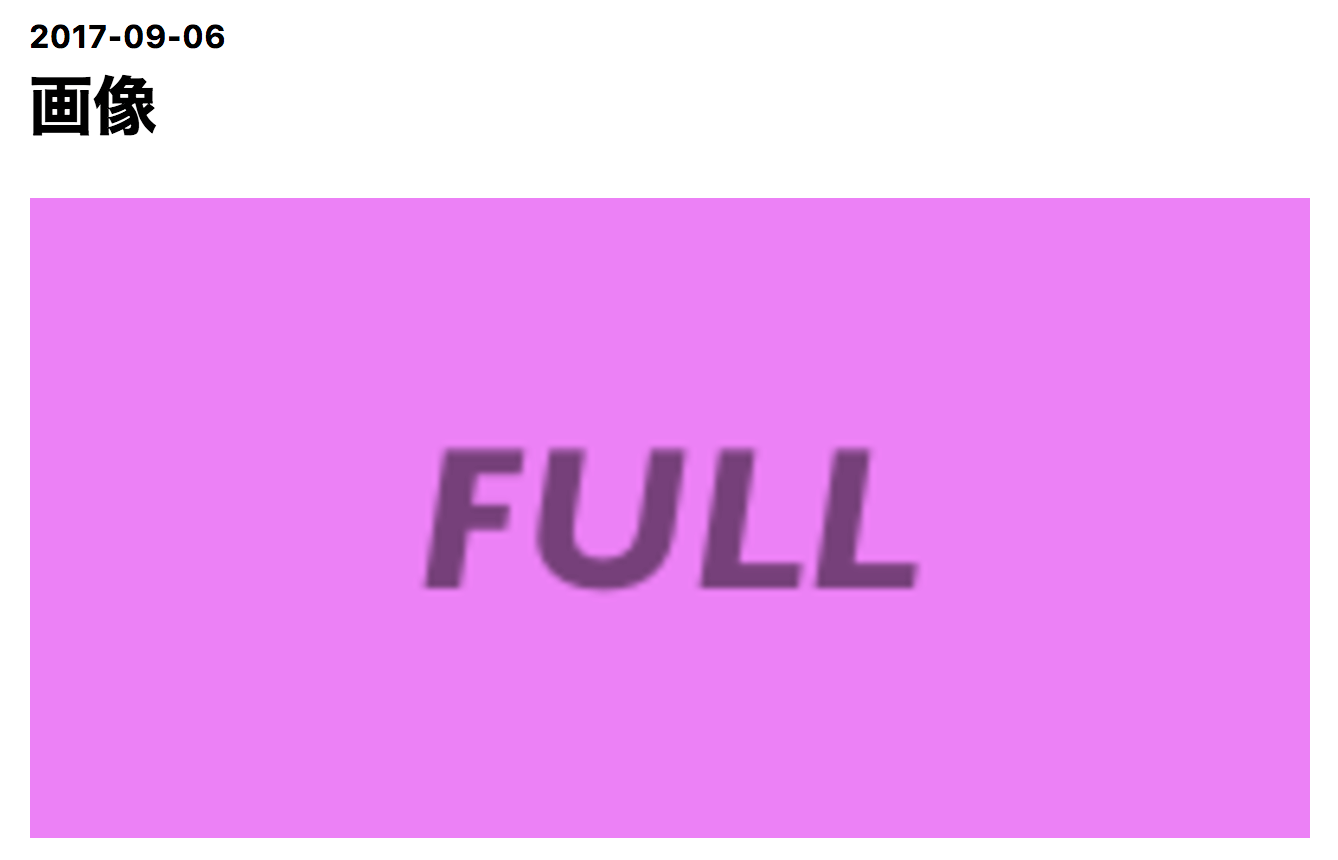
記事の中(.entry-content)で画像を表示するときに使えます。
[f:id:namikuguri:20170906024738p:plain]
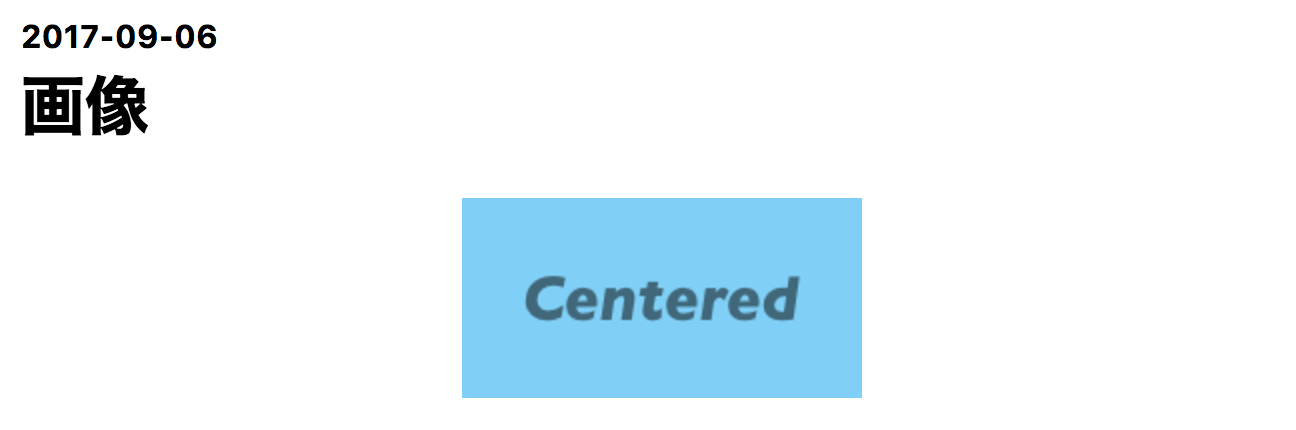
記事の中(.entry-content)で画像を表示するときに使えます。
[f:id:namikuguri:20170906025205p:plain]
テーマの指定に続けてスタイルを追加することで、あなたに合ったブログのデザインにカスタマイズできます。

ヘッダーの背景に、幅いっぱいに広がった画像を設定したいときに有効なスタイルです。
/*--- ヘッダーに背景画像を設定 --- */
#globalheader-container {
background-color: #fff;
color: #000;
}
#container {
padding-top: 37px;
}
.browsing-with-smartphone #globalheader-container + #container {
padding-top: 44px;
}
.globalheader-off #container {
padding-top: 0;
}
.header-image-enable #blog-title #title a {
text-shadow: none !important;
}
.header-image-enable #blog-title-inner {
height: 100% !important;
background-size: cover;
background-position: center center !important;
}

初期値のゴシック体から明朝体に変更したい場合などに使ってください。
/* --- フォントを変更する --- */
body {
font-family: YuMincho, 'Yu Mincho', serif;
}
code,
kbd,
pre,
samp {
font-family: "Lucida Console", Monaco, monospace;
}

カラーテーマ(初期値:青)を変更したい場合などに使ってください。
/* --- 色を変更する --- */
/* color/theme-header-color */
#globalheader-container,
#blog-title,
.entry-footer .leave-comment-title {
background-color: crimson;
}
/* color/theme-sub-color */
.breadcrumb-link,
.breadcrumb-link:visited,
.entry-footer .comment-box ul li .comment-user-id,
.entry-footer .comment-box ul li .comment-user-id:visited,
.pager .pager-prev a,
.pager .pager-next a,
.pager .pager-prev a:visited,
.pager .pager-next a:visited,
.hatena-module a,
.hatena-module a:visited {
color: fireBrick;
}
.hatena-module-search-box .search-module-input:focus {
border-color: fireBrick;
}
.pager .pager-prev:before {
content: url("data:image/svg+xml;charset=utf8,%3Csvg xmlns='http://www.w3.org/2000/svg' viewBox='0 0 16 16'%3E%3Cpolygon fill='%23b22222' fill-rule='evenodd' points='3 14.114 4.886 16 12.886 8 4.886 0 3 1.886 9.114 8' transform='matrix(-1 0 0 1 15.886 0)'/%3E%3C/svg%3E"); /* fill属性の指定、"%23" に続くカラーコードを変更してください */
}
.pager .pager-next::after {
content: url("data:image/svg+xml;charset=utf8,%3Csvg xmlns='http://www.w3.org/2000/svg' viewBox='0 0 16 16'%3E%3Cpolygon fill='%23b22222' fill-rule='evenodd' points='3 14.114 4.886 16 12.886 8 4.886 0 3 1.886 9.114 8'/%3E%3C/svg%3E"); /* fill属性の指定、"%23" に続くカラーコードを変更してください */
}
.hatena-module-search-box .search-module-input:focus + .search-module-button {
background-image: url("data:image/svg+xml;charset=utf8,%3Csvg xmlns='http://www.w3.org/2000/svg' viewBox='0 0 16 16'%3E%3Cpath fill='%23b22222' d='M11.7489008,10.3346872 L15.9568544,14.5426409 L14.5426409,15.9568544 L10.3346872,11.7489008 C9.2597335,12.5355664 7.9341039,13 6.5,13 C2.91014913,13 0,10.0898509 0,6.5 C0,2.91014913 2.91014913,0 6.5,0 C10.0898509,0 13,2.91014913 13,6.5 C13,7.9341039 12.5355664,9.2597335 11.7489008,10.3346872 Z M6.5,11 C8.98528137,11 11,8.98528137 11,6.5 C11,4.01471863 8.98528137,2 6.5,2 C4.01471863,2 2,4.01471863 2,6.5 C2,8.98528137 4.01471863,11 6.5,11 Z'/%3E%3C/svg%3E"); /* fill属性の指定、"%23" に続くカラーコードを変更してください */
}
/* color/link-color */
a {
color: royalBlue;
}
a:visited {
color: rebeccaPurple;
}
/* color/selection-color */
::selection {
background-color: rebeccaPurple;
}
::-moz-selection {
background-color: rebeccaPurple;
}
/* color/highlight-color */
mark,
.page-archive span.highlight{
background-color: gold;
}
/* color/black */
body,
mark,
h1 a, h1 a:hover, h1 a:visited,
h2 a, h2 a:hover, h2 a:visited,
h3 a, h3 a:hover, h3 a:visited,
h4 a, h4 a:hover, h4 a:visited,
h5 a, h5 a:hover, h5 a:visited,
h6 a, h6 a:hover, h6 a:visited,
a.keyword,
.data a,
.entry-header-menu a,
.entry-content cite a,
.entry-footer .hatena-module-related-entries .hatena-urllist .urllist-title-link,
.entry-footer .hatena-module-related-entries .urllist-title-link a,
#footer-inner,
#footer-inner a,
.hatena-module-title a,
.hatena-module-title a:visited,
.hatena-urllist .urllist-date-link a,
.hatena-module-search-box .search-module-input,
.page-archive .date a,
.page-archive span.highlight {
color: #333;
}
.entry-header-menu a {
border-color: #333;
}
.entry-content cite:before,
.entry-content pre {
background-color: #333;
}
/* color/dark-gray */
.categories a,
.entry-footer .entry-footer-section,
.entry-footer .entry-footer-section a,
.entry-footer .entry-footer-section .entry-footer-time a,
.entry-footer .comment-box ul .comment-metadata,
.entry-footer .hatena-module-related-entries .hatena-urllist .urllist-category-link {
color: dimGray;
}
.hatena-module-search-box .search-module-button {
background-image: url("data:image/svg+xml;charset=utf8,%3Csvg xmlns='http://www.w3.org/2000/svg' viewBox='0 0 16 16'%3E%3Cpath fill='%23696969' d='M11.7489008,10.3346872 L15.9568544,14.5426409 L14.5426409,15.9568544 L10.3346872,11.7489008 C9.2597335,12.5355664 7.9341039,13 6.5,13 C2.91014913,13 0,10.0898509 0,6.5 C0,2.91014913 2.91014913,0 6.5,0 C10.0898509,0 13,2.91014913 13,6.5 C13,7.9341039 12.5355664,9.2597335 11.7489008,10.3346872 Z M6.5,11 C8.98528137,11 11,8.98528137 11,6.5 C11,4.01471863 8.98528137,2 6.5,2 C4.01471863,2 2,4.01471863 2,6.5 C2,8.98528137 4.01471863,11 6.5,11 Z'/%3E%3C/svg%3E"); /* fill属性の指定、"%23" に続くカラーコードを変更してください */
}

HTML テキストの代わりに SVG 画像を載せたい場合などに使ってください。
/* --- ヘッダータイトルを SVG ロゴに置き換え、背景を消して中央に配置 --- */
#blog-title {
display: none;
}
.custom-header {
/* 背景に色や画像を指定するときはここで指定 */
margin-top: calc(3rem + 44px);
margin-bottom: 3rem;
}
@media screen and (min-width: 60rem) {
.custom-header {
margin-top: calc(3rem + 37px);
}
}
.custom-header-inner {
max-width: 60rem;
margin: 0 auto;
padding: 0 1rem;
width: 100%;
}
.custom-header-logo {
display: block;
margin: auto;
width: 16rem;
height: auto; /* ロゴの横幅に対する比率を掛け合わせる */
fill: blue;
}
namikuguri log は Amagasa テーマを適用しているので、ぜひ一度ご覧ください。(2017年9月3日時点)